Kuinka estää Microsoft Bing Searchin asennus Office 365:ssä
Microsoft julkaisee Office 365 ProPlus -päivityksen , joka asentaa laajennuksen Chromeen(Chrome) . Laajennus muuttaa oletushakukoneeksi Bing . Vaikka se näyttää aggressiiviselta, Microsoft tarjoaa vaihtoehdon sammuttaa asennus Microsoft Endpoint Configuration Managerin(Microsoft Endpoint Configuration Manager) tai Microsoft Intunen(Microsoft Intune) kautta . Tässä viestissä näytämme, kuinka voit estää Microsoft Bing Search -asennuksen Office 365:ssä(block the Microsoft Bing Search installation in Office 365) . Jos asennat sen, olemme myös näyttäneet, kuinka voit poistaa sen asennuksen jälkeen.
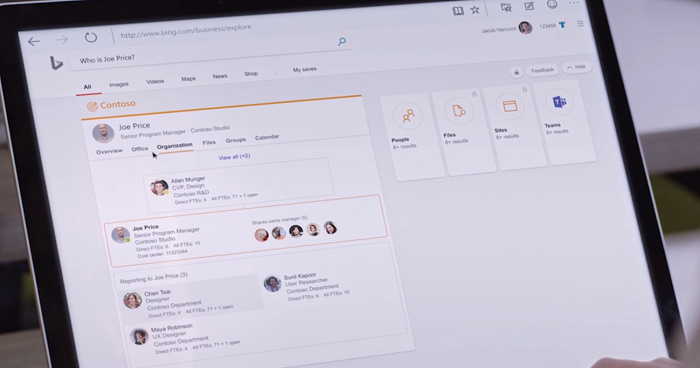
Mikä on Microsoft Search Bingissä
Jos et ole tietoinen Bingin (Bing)Microsoft(Microsoft Search) Searchista , sen yrityshakuratkaisusta. Officea(Office) käyttävät asiakkaat voivat hyödyntää tätä kontekstuaalisten työhön liittyvien tietojen saamiseksi käyttämällä Office 365 :n tietolähteitä . Vaikka Bing etsii myös Internetistä, mutta jos kysely koskee työtä, se voi noutaa tietoja SharePointista(SharePoint) , Microsoft OneDrive for Businessista(Business) ja Exchangesta(Exchange) .
Se käyttää Microsoft Graphia(Microsoft Graph) tehdäkseen hausta hyödyllisen kaikille organisaation jäsenille. Voit löytää henkilön, työpöytäsi sijainnin, paikantaa asiakirjan ja niin edelleen. Lisää aiheesta Office-blogissa(this on Office Blog)
Ennen kuin aloitamme ratkaisun, tässä on joitain yksityiskohtia(Before we start with the solution, here are some details)
- Tästä lähtien se koskee uusia ja olemassa olevia Office 365 ProPlus -asennuksia Australiassa(Australia) , Kanadassa(Canada) , Ranskassa(France) , Saksassa(Germany) , Intiassa(India) , Isossa - (States)Britanniassa(United Kingdom) ja Yhdysvalloissa(United) .
- Jos käytät jo Bingiä(Bing) oletushakukoneena, sitä ei asenneta.
- Laajennus julkaistaan Kuukausikanavalle (Monthly Channel)helmikuun 2020(February 2020) lopulla . Puolivuotiskanavan julkaisu ( Targeted ) ja(Channel) puolivuotiskanava on tulossa(Channel) pian.
Vaikka se on järkevää vain Office - asiakkaille, jotka käyttävät Office 365 :tä organisaatiossaan, mutta jos tunnet sen pakottavan, noudata näitä menetelmiä. Microsoft ottaa tämän käyttöön vaiheittain. Joten et ehkä näe sitä heti, mutta tulevat asennukset tai päivitykset asentavat sen.
Estä Microsoft Bing Searchin(Block Microsoft Bing Search) asennus Office 365 :ssä(Office 365)
Riippuen siitä, miten käytät sitä Enterprisessa(Enterprise) , voit poistaa sen kokonaan tai muuttaa vain oletushakukonetta.
- Vaihda tilapäisesti Bingiin
- Sulje pois asennuksesta
- Vaihda oletushakukone
- Irrota laajennus tietokoneesta
Tämän luettelon kaksi viimeistä on asennuksen jälkeinen skenaario.
1] Vaihda tilapäisesti Bingiin
Koska tiedät, milloin se tulee, IT-järjestelmänvalvoja(IT Admin) voi ryhtyä toimiin vaihtaakseen Bingiin(Bing) väliaikaisesti. Kun Office 365 ProPlus -päivityksen asennus on valmis, palaa suosikkihakukoneeseesi.(your favorite search engine.)
2] Sulje pois Microsoft Bing Search(Exclude Microsoft Bing Search) ennen Office 365:n(Office 365) asennusta tai päivitystä
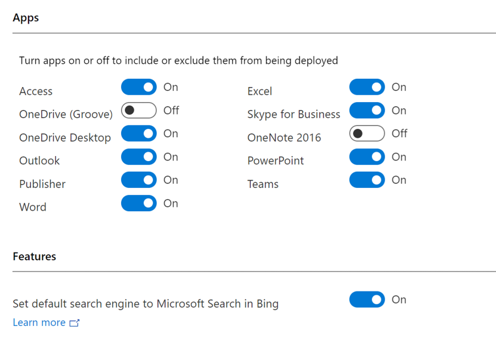
Jos käytät Microsoft Endpoint Configuration Manageria tai Microsoft Intunea( Microsoft Endpoint Configuration Manager or Microsoft Intune) , voit estää laajennuksen asennuksen Office Deployment Tool -työkalun(Office Deployment Tool) tai ryhmäkäytännön avulla(Group Policy) . Voit ladata XML:n tai käytännön täältä( download the XML or Policy from here) , mutta tältä se näyttää Configuration Managerissa(Configuration Manager) . Valinnan kytkemiseksi pois päältä on selkeä vaihtoehto, joka muuttaa oletushakukoneen Microsoft(Microsoft Search) Searchiksi Bingissä(Bing) .
2] Vaihda oletushakukone(Change Default Search Engine) Bingistä Googleen
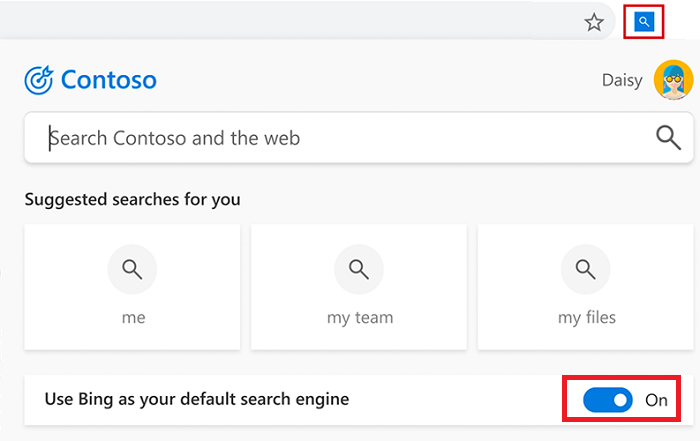
On mahdollista, että käytät Microsoft Searchia (Search)Bingissä(Bing) , mutta et hakuun. Siinä tapauksessa voit napsauttaa hakukuvaketta Chromen(Chrome) vasemmassa yläkulmassa ja poistaa Bingin(Bing) oletushakukoneesi käytöstä. Ota muutos käyttöön käynnistämällä Chrome uudelleen . (Restart Chrome)Se antaa käyttäjille vapauden etsiä verkosta Chromen(Chrome) avulla , ja kun he haluavat käyttää Bingiä(Bing) , he voivat aina käyttää sitä.
3] Irrota(Remove) laajennus tietokoneesta
Microsoft asentaa tämän laajennuksen ohjelmistopäivityksen kautta. Joten jos et aio käyttää Microsoft(Microsoft Search) Searchia Bingissä(Bing) ollenkaan, on parasta poistaa laajennus. Kun asennus on poistettu, sitä ei koskaan asenneta uudelleen tulevaan Office 365 ProPlus -päivitykseen . Oletushakukone palaa edelliseen valintaan.
On kaksi tapaa tehdä tämä. Varmista, että käyttäjätilillä on paikalliset järjestelmänvalvojan oikeudet.
Käytä ohjauspaneelia(Use Control Panel)
- Siirry kohtaan Ohjauspaneeli > Ohjelmat > Ohjelmat ja ominaisuudet
- Etsi DefaultPackPC - ohjelma ja poista se.
- Voit tehdä saman siirtymällä kohtaan Windows 10 Settings > Apps > Apps ja ominaisuudet.
Komentokehotteen käyttäminen(Using Command Prompt)
Avaa komentokehote järjestelmänvalvojan oikeuksilla
Kirjoita alla mainittu komento ja paina Enter - näppäintä suorittaaksesi sen.
"C:\Program Files (x86)\Microsoft\DefaultPackMSI\MainBootStrap.exe" uninstallAll
Jos haluat poistaa sen useista tietokoneista, sinulla on kaksi vaihtoehtoa. Jaa BAT(BAT) - tiedosto tai ota tämä komento käyttöön organisaatiosi eri laitteissa. Voit käyttää komentosarjaa, Configuration Manageria(Configuration Manager) tai jotain muuta yritysohjelmiston käyttöönottotyökalua.
Microsoft kohtaa tästä todennäköisesti paljon kuumuutta. Ainoa ongelma, jonka näen tässä, on se, että he pitivät oletusasetuksen päällä Microsoft Search for Bingin(Bing) asentamiseksi . Virallisessa dokumentaatiossa kerrotaan selkeästi,(official documentation clearly explains) mihin toimenpiteisiin IT-järjestelmänvalvoja voi ryhtyä, minkä avulla he voivat ohittaa asennuksen. Microsoftin(Microsoft) olisi pitänyt pysyä poissa oletushakukoneen vaihtamisesta, ja se olisi ollut hyvä. Jos yrityksen on käytettävä Microsoft(Microsoft Search) Searchia Bing for Chromessa(Chrome) , se lopulta tekee sen.
Related posts
Hakupalkin poistaminen Office 365 -otsikkopalkista
5 ominaisuutta, joissa Microsoft Bing Search on Googlen parempi
Kuvanpakkauksen poistaminen käytöstä Office 365 -sovelluksissa
Office 365 -tilauksen jakaminen ystävien ja perheen kanssa
Office 365 -tilauksen peruuttaminen tai automaattisen uusimisen lopettaminen
Ongelma vietäessä tiedostoja PDF-muotoon Office 365 -sovelluksia käytettäessä
Office 365 -tilaussopimuksen muuttaminen
Kuinka lisätä Bing Search Notepad++:aan takaisin
Google vs Bing – oikean hakukoneen löytäminen sinulle
Valitettavasti meillä on väliaikaisia palvelinongelmia - Office 365 -sovellukset
Googlen hakukonevaihtoehdot
Microsoft Support and Recovery Assistant - Korjaa Office- ja muut ongelmat
Kuinka peruuttaa Microsoft 365 -tilauksesi
Outlook kysyy jatkuvasti salasanaa muodostaessaan yhteyden Office 365:een
Luo sähköpostisääntöjä estääksesi Ransomwaren Microsoft 365 Businessissa
Microsoft Office Click-To-Run Korkea suorittimen käyttö Windows 11/10:ssä
Kuinka ilmoittaa kostopornosta Microsoftille ja Bingille
Yksinkertaisia kysymyksiä: Mikä on Microsoft Office 365?
Kirja-arvostelu - Microsoft Office 365 for Dummies
Kuinka ladata Office 365:n 64-bittinen versio
